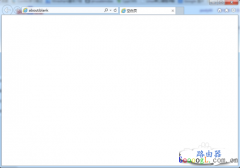使用手机设置tplogin.cn打不开显示找不网页
tplogin.cn是TPLINK无线路由器的设置地址,现在TPlink推出的路由器都是以TPlogin.cn作为管理地址,大部分人为了方便就使用手机来设置路由器,但在手机用浏览器打开tplogin.cn却打不开显示找不到网页是什么问题呢?下面看小编讲解:
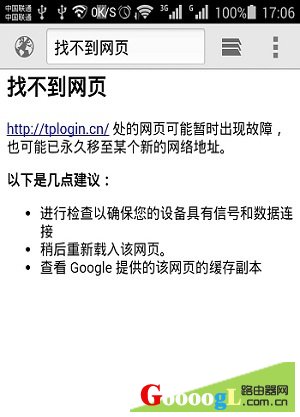
tplogin.cn手机登录打不开
一、手机搜索连接到路由器WiFi信号
TP-Link无线路由器出厂时,已经默认开启了无线功能,并且无线WiFi没有加密,手机、笔记本等无线设备可以直接进行连接。如果你是打算用手机来设置TP-Link路由器,请先打开你手机上的WiFi功能,然后搜索连接到TP-Link路由器上的无线WiFi,这是基础的一步。
注意问题:
正常情况下,只要手机能够搜索并连接到TP-Link无线路由器上的WiFi信号,那么在手机浏览器中输入tplogin.cn就可以打开设置页面了。如果仍然打不开,请继续下面的步骤。
二、检查手机IP设置
用手机设置TP-Link无线路由器时,需要把手机上的IP地址设置为自动获得的(又叫做DHCP、动态IP)。一般默认情况下手机上的IP地址都是配置为DHCP类型的,无需再去设置的。
判断方法:
如果你的手机连接其它WiFi信号可以正常上网,说明你手机上的IP地址已经是DHCP类型,可以忽略本步骤了。如果连接其它WiFi不能够正常上网,可以检查下你手机上IP地址的设置。
三、把TP-Link路由器恢复出厂设置
如果已经用手机连接到了TP-Link的无线WiFi,并且确认了手机IP地址也没有问题,但是任然无法用手机登录到tplogin.cn设置页面。这时候就有可能是由于TP-Link无线路由器上配置混乱导致的,解决办法是把TP-Link无线路由器恢复出厂设置。
恢复出厂设置方法:
在TP-Link无线路由器的机身上,有一个RESET按钮(有的型号上是OSS/Reset、WPS/Reset按钮)。在TP-Link无线路由器插上电源的情况下,一直按住Reset按钮不要松开,然后注意观察路由器上的指示灯,当所有指示灯熄灭并重新闪烁,这时候松开按钮,就可以把TP-Link路由器恢复到出厂设置了。

TP-Link路由器上的RESET重置按钮
更多资料参考:tplogin.cn上网设置
原文标题:使用手机设置tplogin.cn打不开显示找不网页
最后修改时间:2017-05-23
最新文章
- 05-10 如何使用智能手机做电视的遥控器?
- 03-01 重置路由器后宽带账号和密码怎么查
- 02-19 WiFi连接出现无互联网连接什么意思?
- 02-17 怎么重新设置wifi密码步骤
- 01-01 如何将别人踢出您的路由器WiFi网络
- 07-08 没有密码怎么连接wifi无线网